このページはOperaによってブロックされましたか?今すぐ解除してください [方法]

このページはOperaによってブロックされましたというエラーは、ウェブサイトへのアクセスを妨げます。また、同じ問題を示すエラーコードERR_BLOCKED_BY_CLIENTも表示されます。
私たちの調査によると、その原因はほとんど常にユーザー側にあります。ウェブサイト自体が原因となることはまれです。どんな場合でも、すぐに修正方法をお教えします。
Operaでブロックされたサイトを解除するには?
まず最初に: VPNをオフにし、プライベートモード(Ctrl+Shift+N)に切り替え、Operaを再起動してください。それでも問題がある場合は、さらに高度なトラブルシューティングに進む必要があります。
1. 競合する拡張機能を無効にする
-
Operaブラウザを起動し、右上近くの拡張機能アイコンをクリックし、拡張機能を管理を選択します。
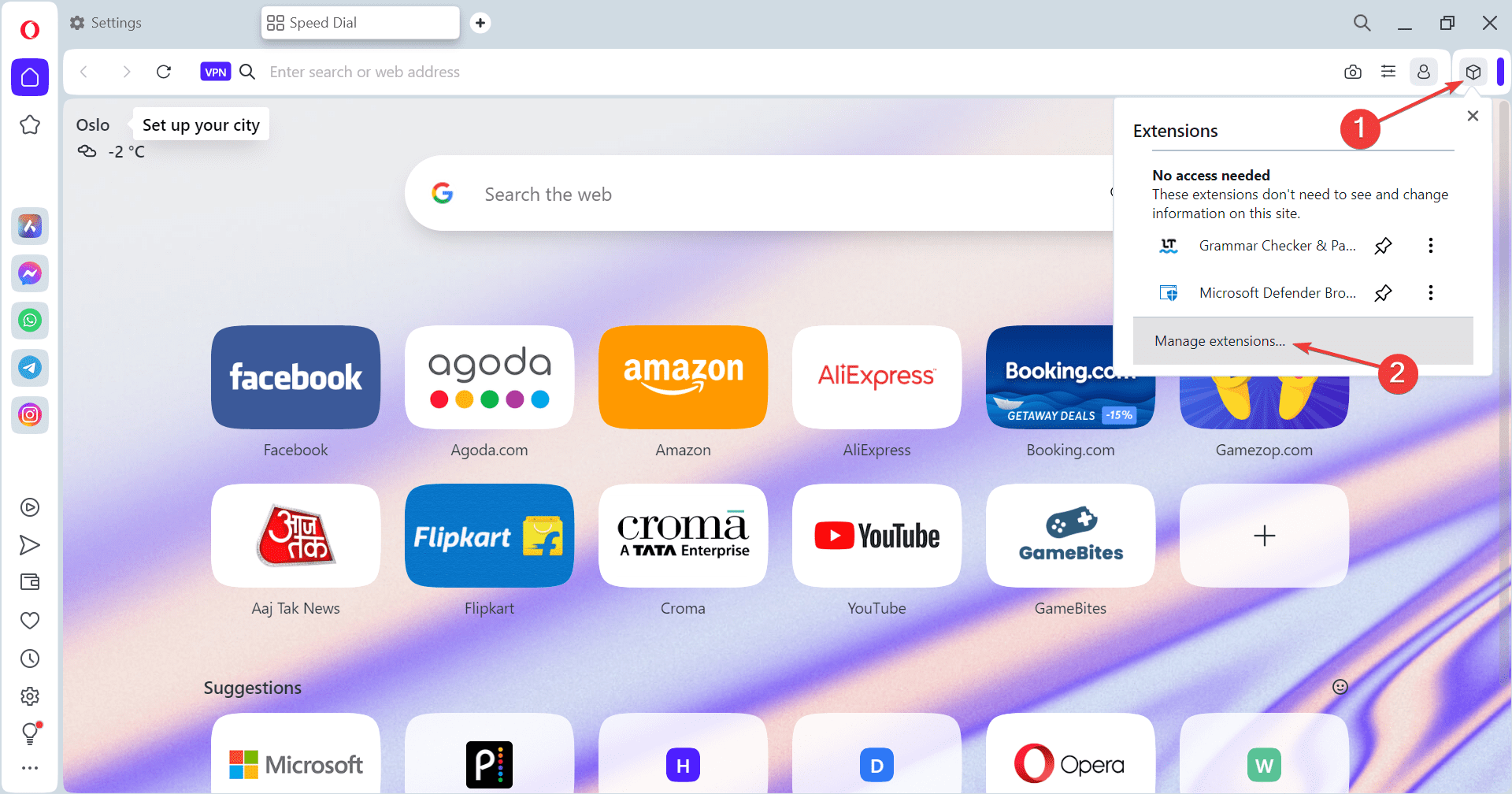
-
ここで、すべての拡張機能の下にある無効にするボタンをクリックして、改善があるか確認してください。
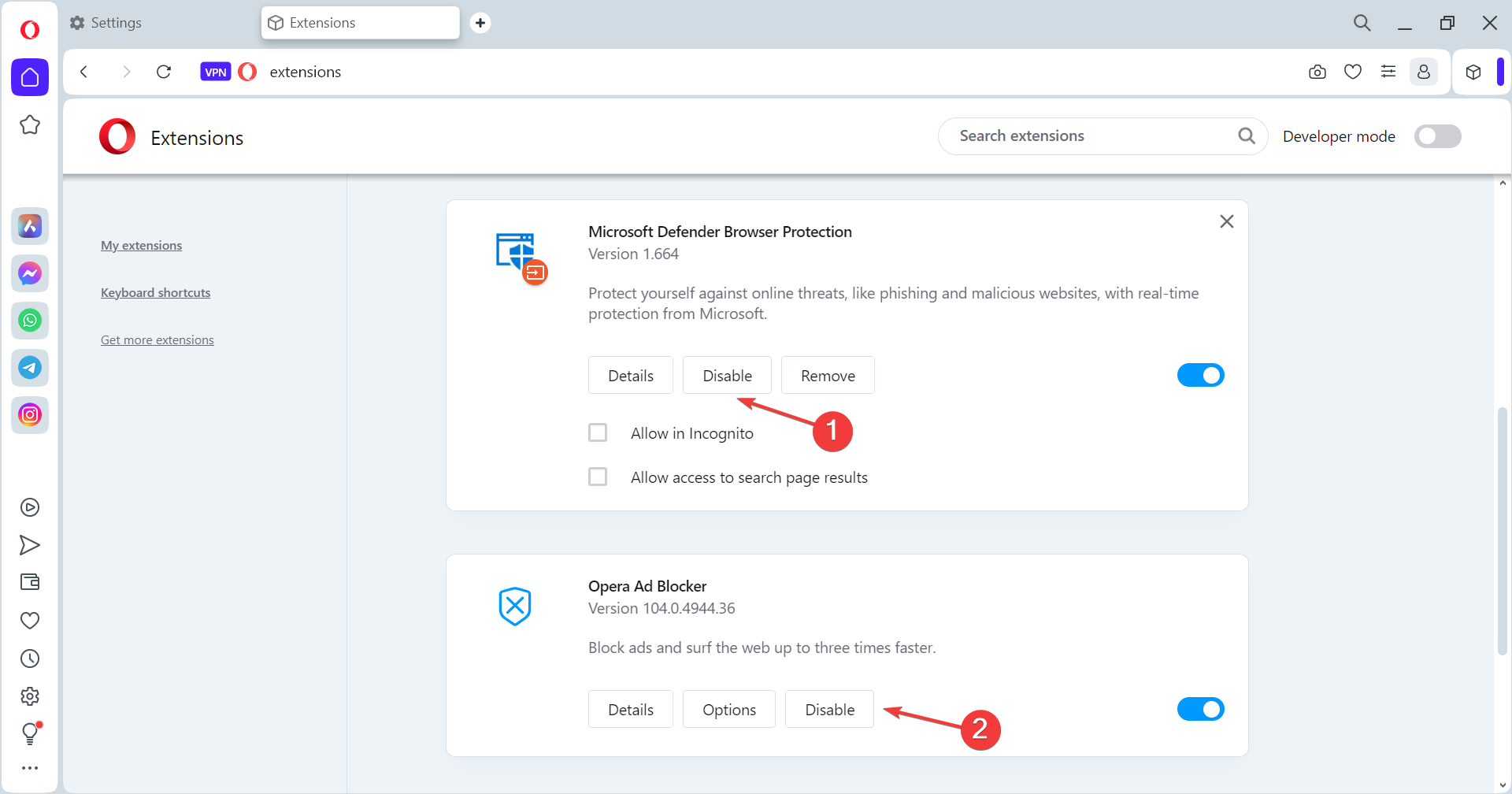
- 問題が解決された場合は、有効にするボタンをクリックして、拡張機能を1つずつ再有効化し、エラーメッセージが表示されるのを待ちます。
-
それが表示されると、最後に有効にした拡張機能が原因です。削除ボタンをクリックして、それを削除します。
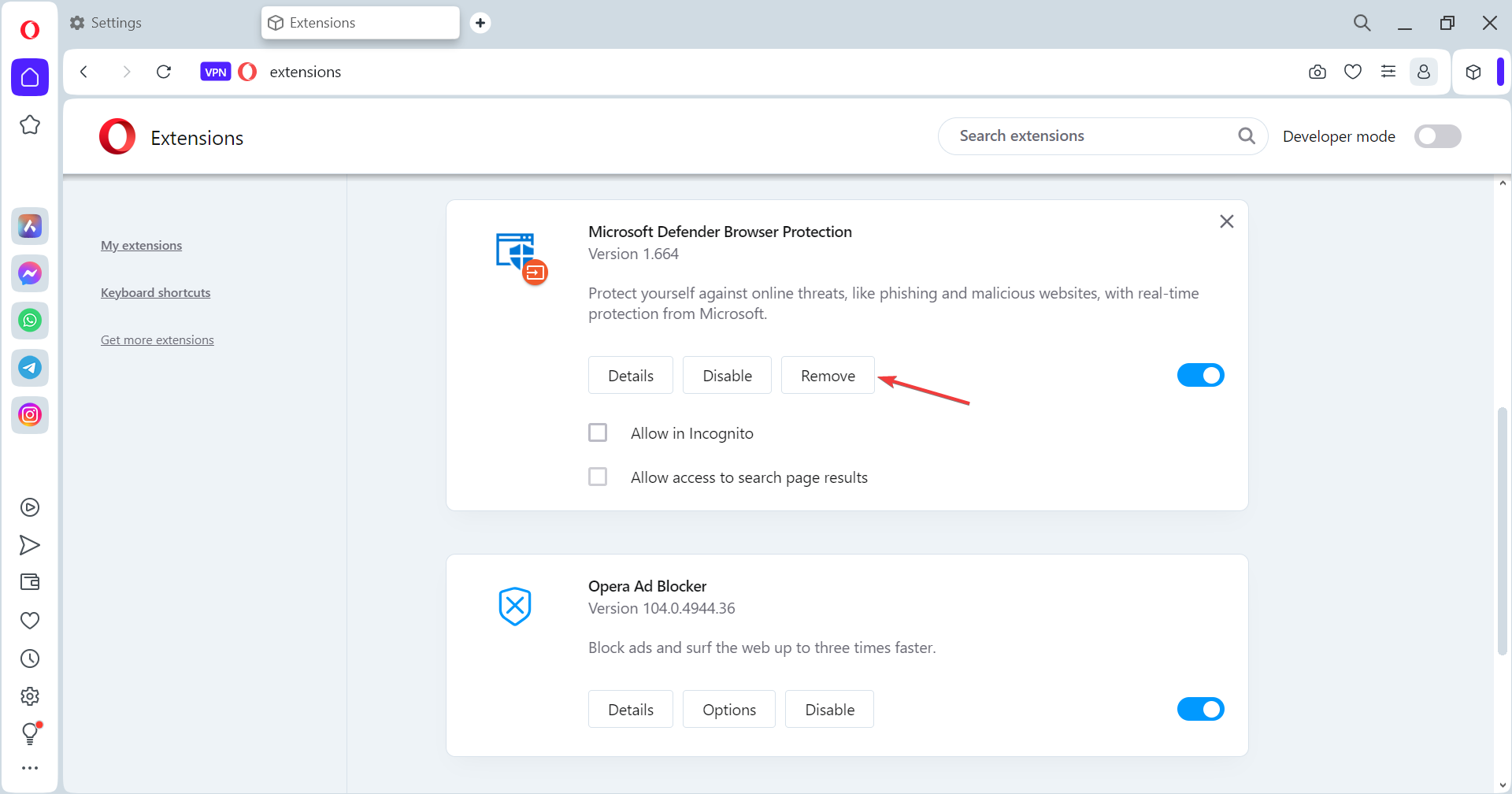
- 確認プロンプトで再度削除をクリックします。
しばしば、このページはOperaによってブロックされましたというエラーは拡張機能、特に広告ブロッカーやVPNが原因です。そのため、そのような拡張機能を無効にするか削除してください。これは、Operaが新しいタブを開き続ける場合にも役立ちます。
2. 組み込みの広告ブロッカーでウェブサイトをホワイトリストに登録する
- Operaでエラーを引き起こすウェブサイトを開きます。
-
次に、ツールバーのプライバシー保護アイコンをクリックし、広告のこのサイトではオフにするボタンをクリックします。
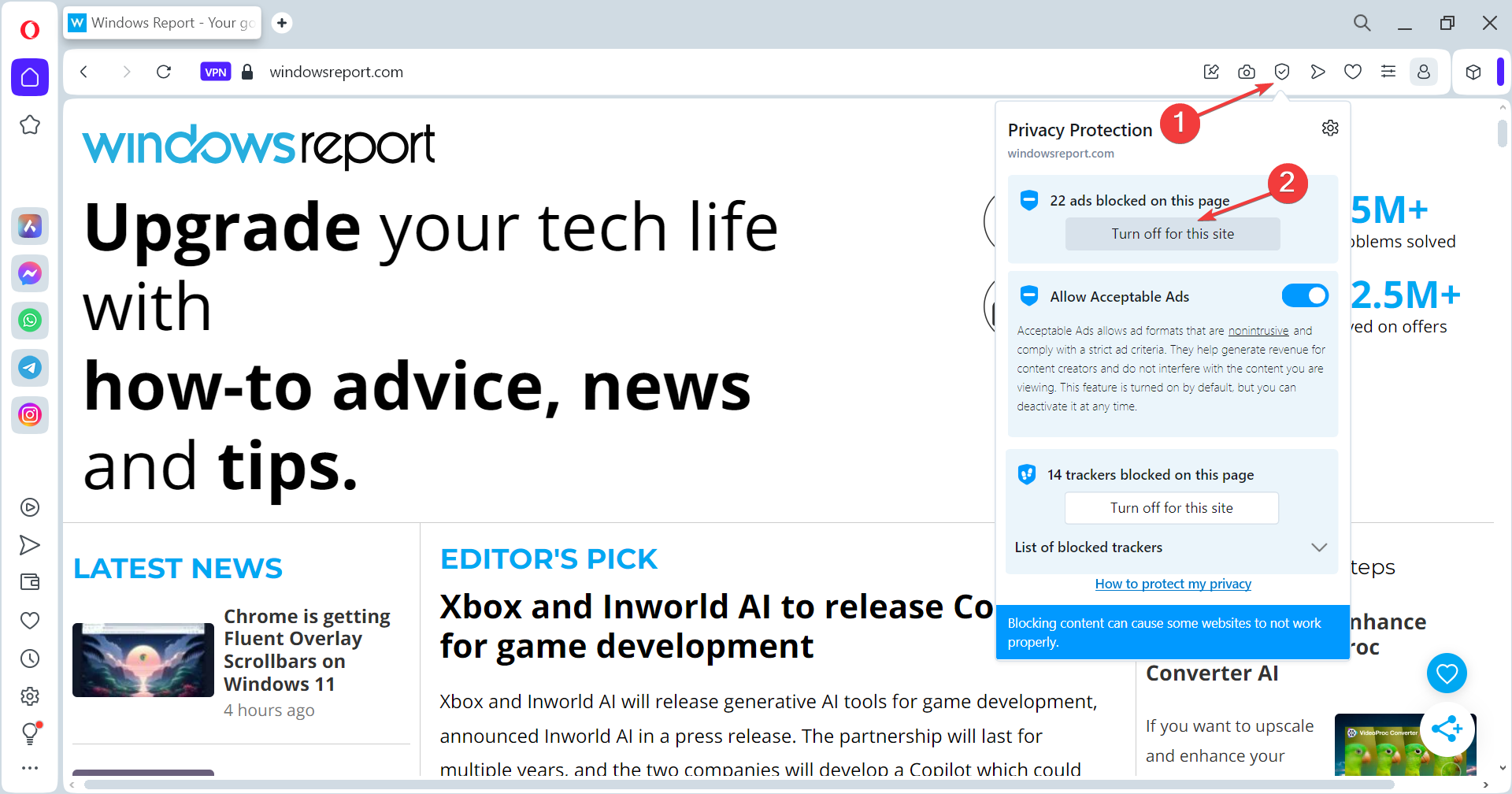
- 問題が解決されたか確認します。
3. 広告ブロッカーを無効にし、トラッカーを許可する
- ブラウザを起動し、左ペインの設定アイコンをクリックします。
-
次に、広告をブロックし、ウェブを最大3倍速くサーフィンするおよびトラッカーをブロックのトグルをオフにします。
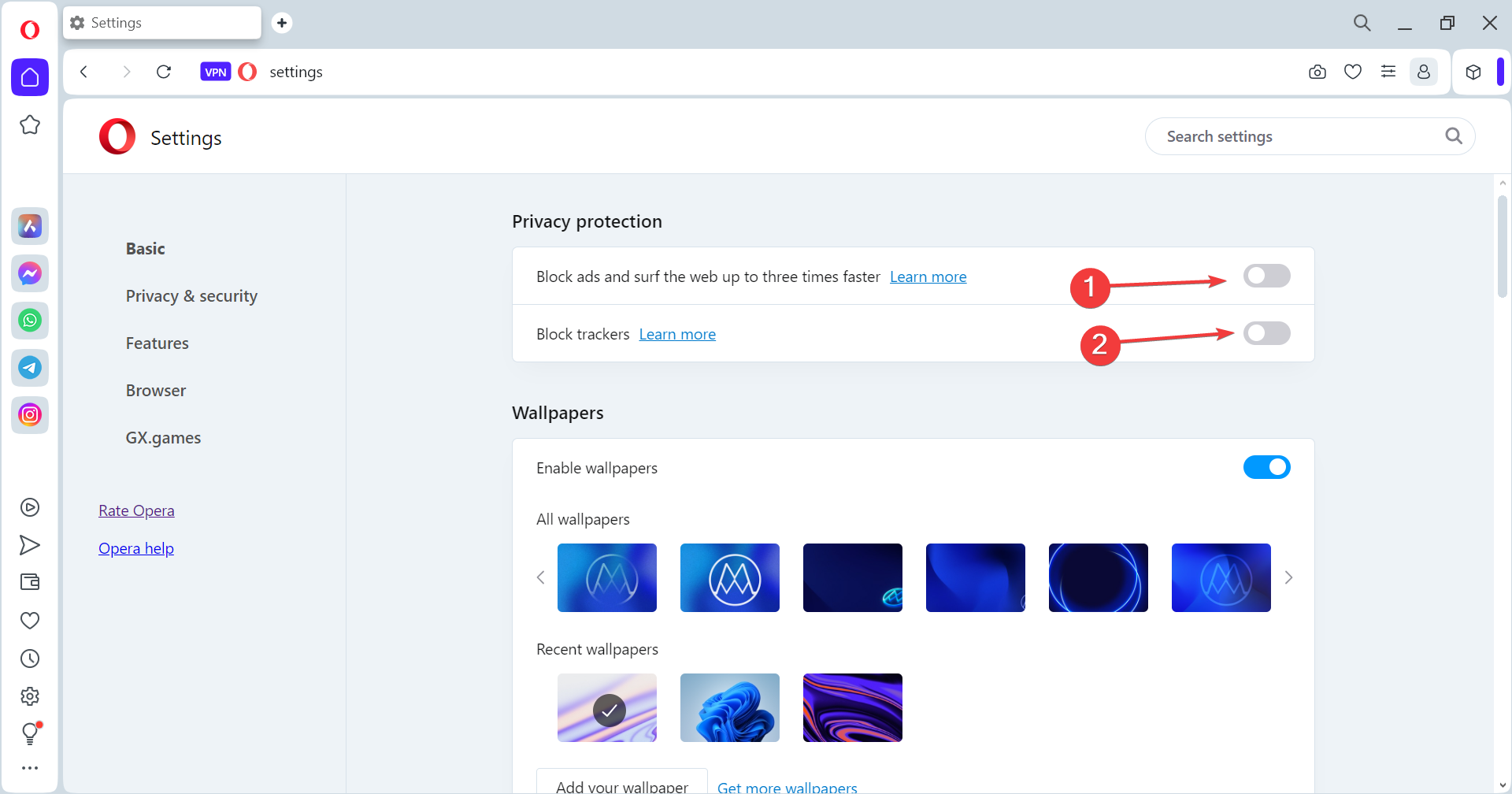
-
問題は解決されているはずです。
このトピックについてさらに読む
- Opera 120は組み込みの翻訳とスマートな分割画面を提供
- Operaの新しいAI駆動のNeonブラウザは、あなたのためにウェブを利用したい
- Opera Airはあなたの幸福を向上させると主張する新しいブラウザ
4. Operaのセキュリティ設定を再構成する
-
Operaを開き、アドレスバーに以下のパスを貼り付けてEnterを押します:
opera://settings/system - システムのDNS設定の代わりにDNS-over-HTTPSを使用のトグルを有効にし、ここに記載されているさまざまなオプションを試します。すでに有効な場合は、トグルをオフにします。
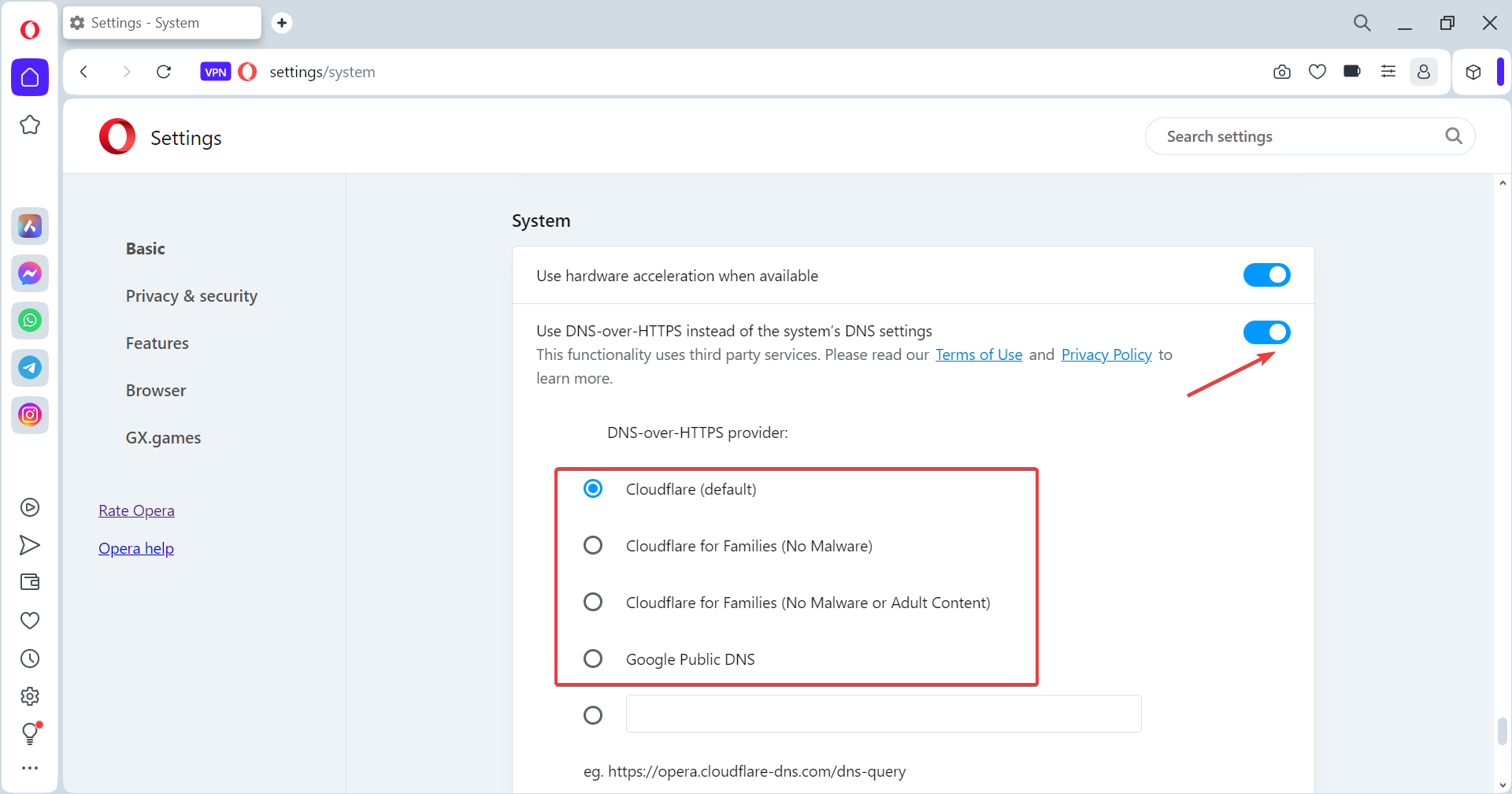
-
次に、以下のパスを使ってクッキーの設定に進みます:
opera://settings/cookies - 常にクッキーを使用できるサイトの隣にある追加ボタンをクリックします。
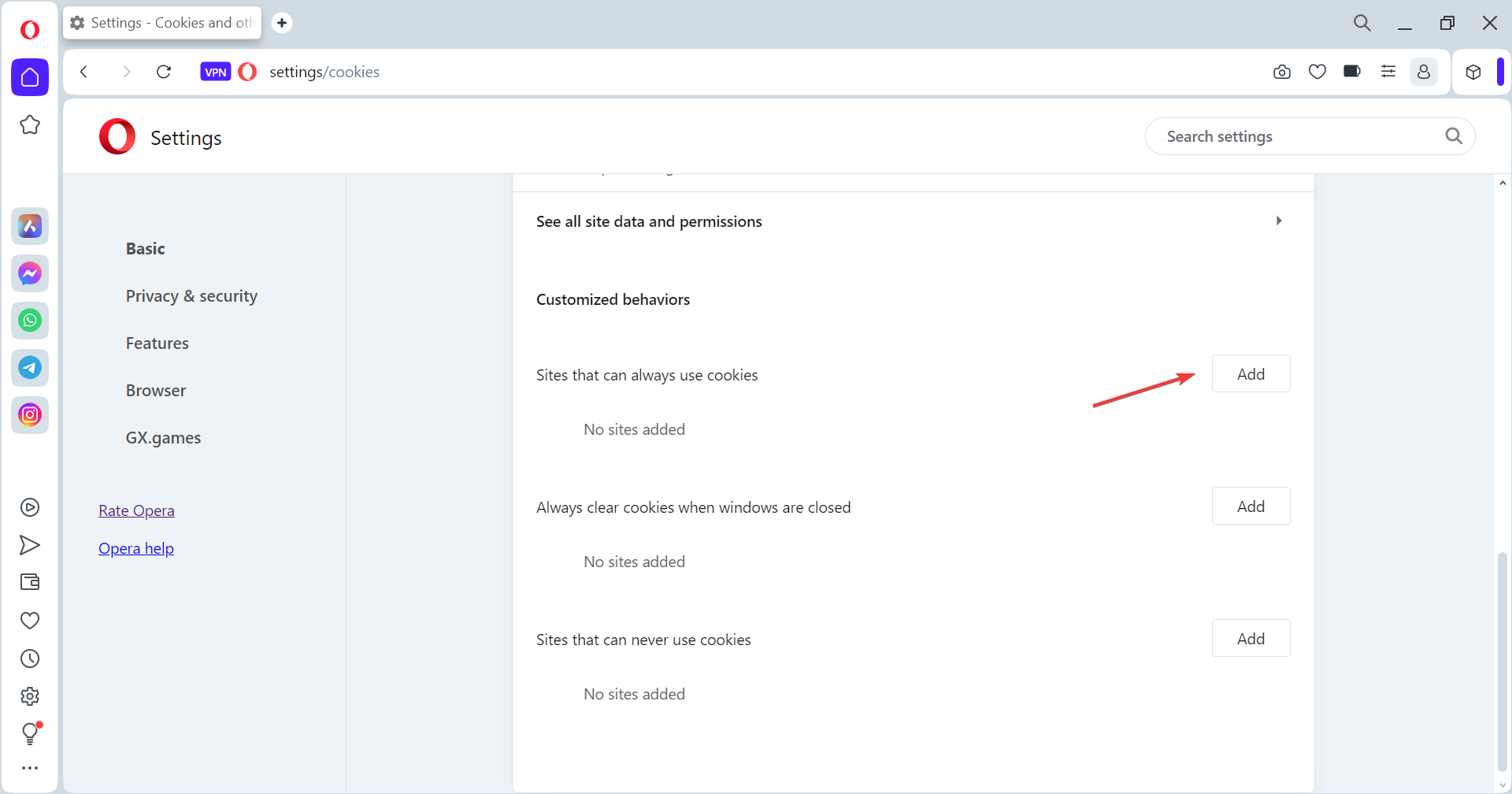
-
影響を受けたウェブサイトのアドレスをテキストフィールドに貼り付け、このサイトのサードパーティクッキーを含むのチェックボックスをオンにし、追加をクリックします。
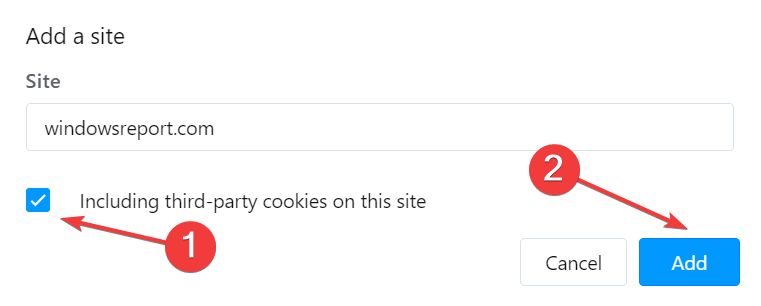
5. WindowsファイアウォールでOperaをホワイトリストに登録する
- Windows + Sを押して検索を開き、テキストフィールドにWindowsファイアウォールを通じてアプリを許可と入力し、関連する結果をクリックします。
- 設定の変更ボタンをクリックします。
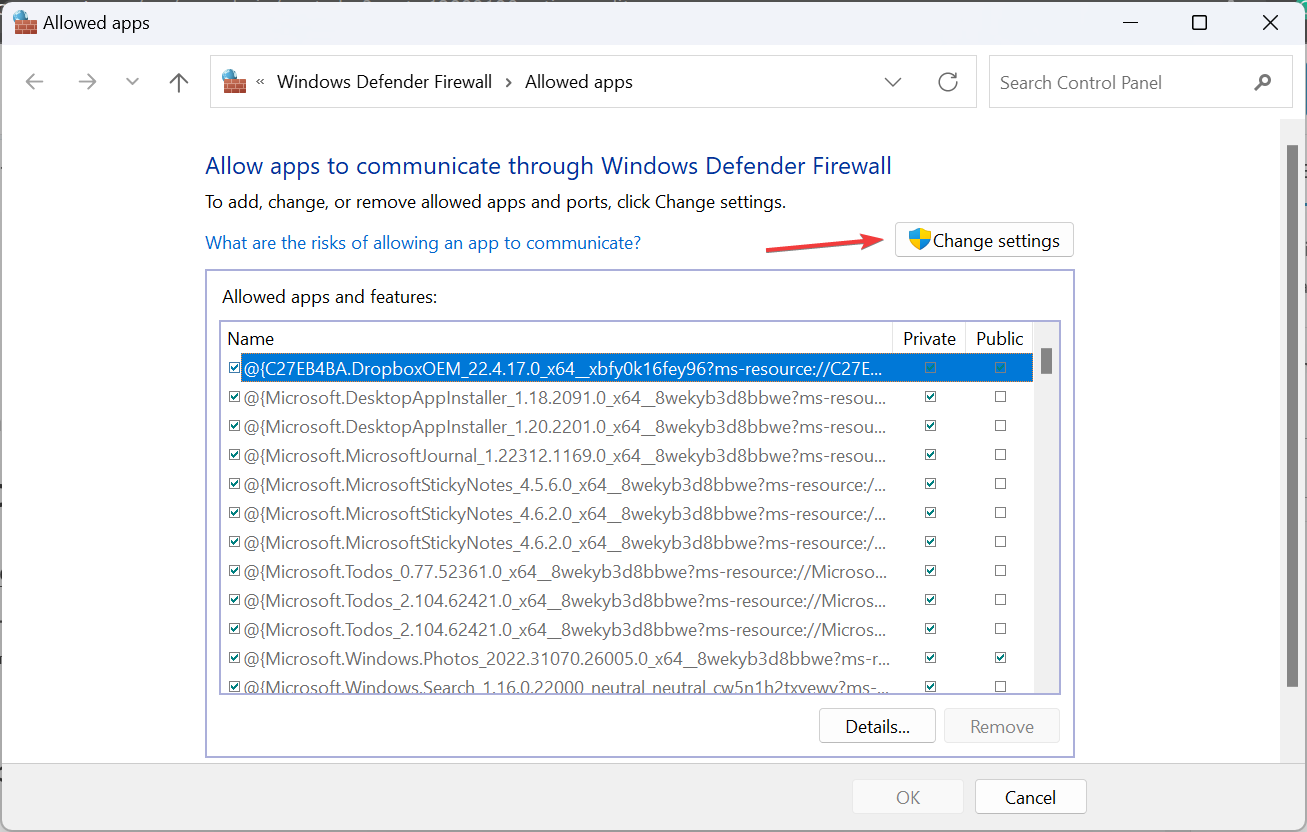
- opera.exeとopera_autoupdate.exeの両方にプライベートおよびパブリックのチェックボックスがオンになっていることを確認します。
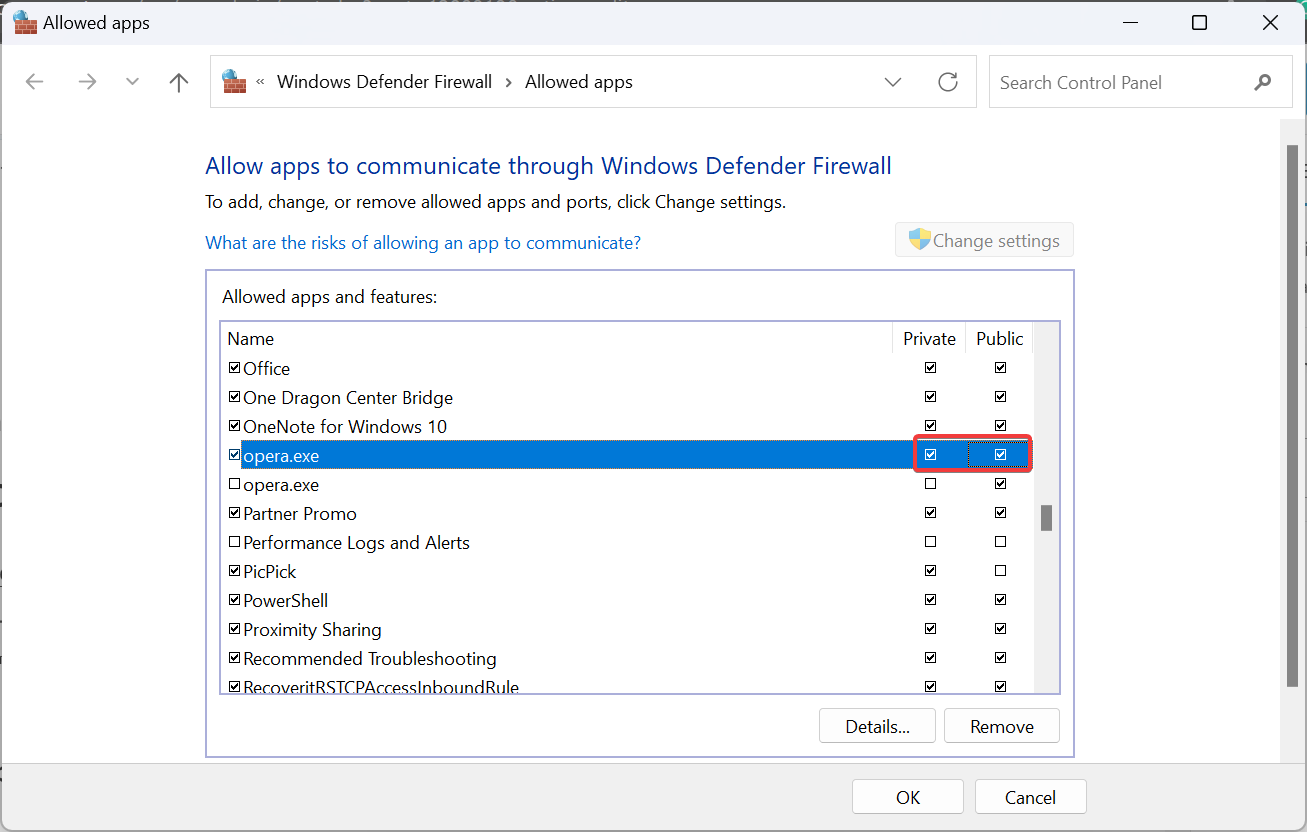
- opera_autoupdate.exeがここに表示されない場合は、別のアプリを許可ボタンをクリックします。
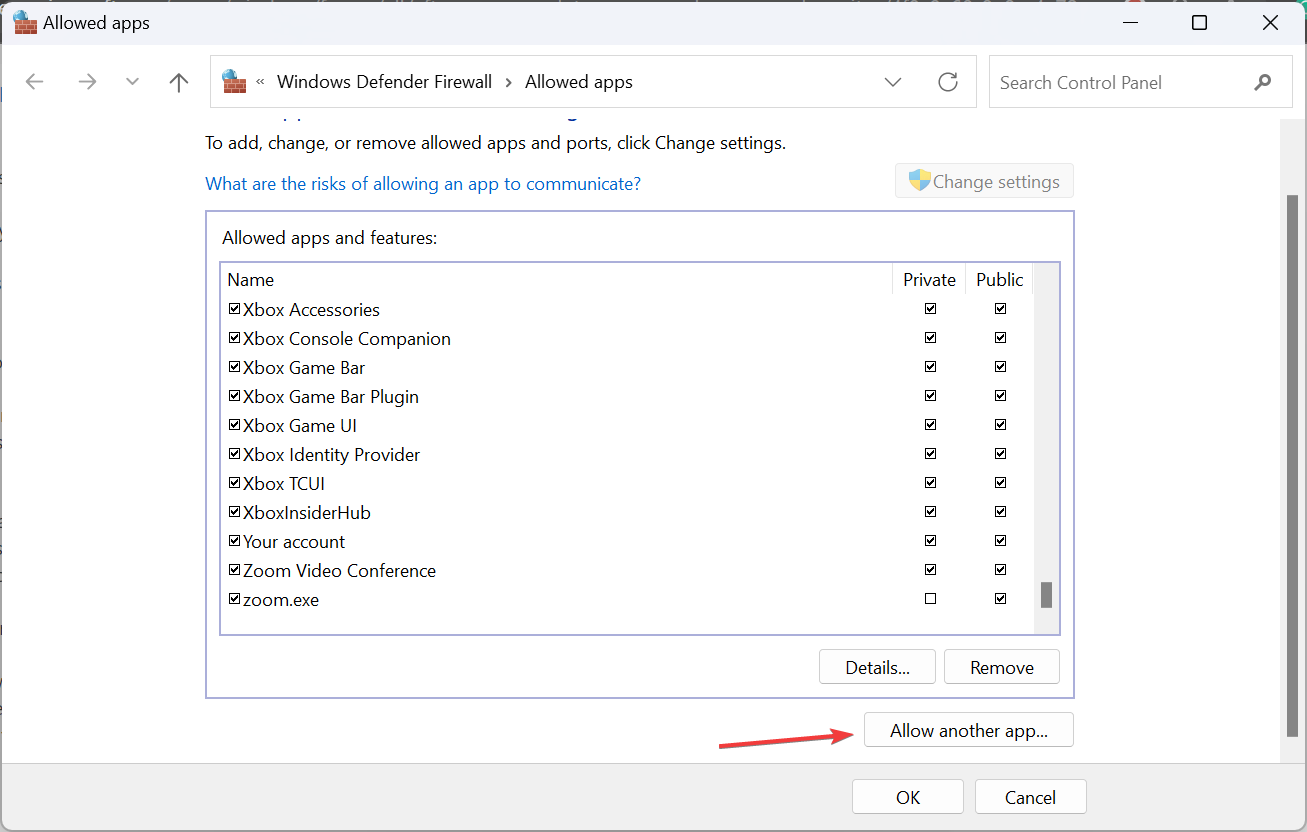
- 参照をクリックします。
-
次に、以下のパスを進みます。Usernameは現在のプロファイルの名前であり、最新バージョンのフォルダを開きます:
C:\Users\Username\AppData\Local\Programs\Opera - opera_autoupdate.exeファイルを選択し、開くをクリックします。
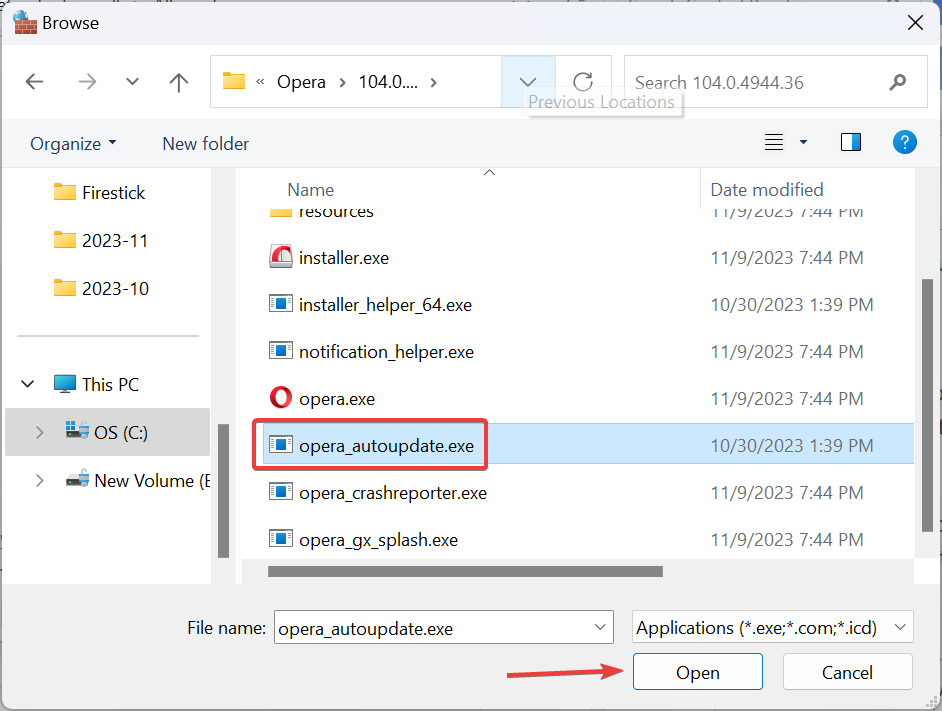
- 追加をクリックします。
- opera_autoupdate.exeの隣のプライベートとパブリックのチェックボックスをオンにし、OKをクリックして変更を保存します。
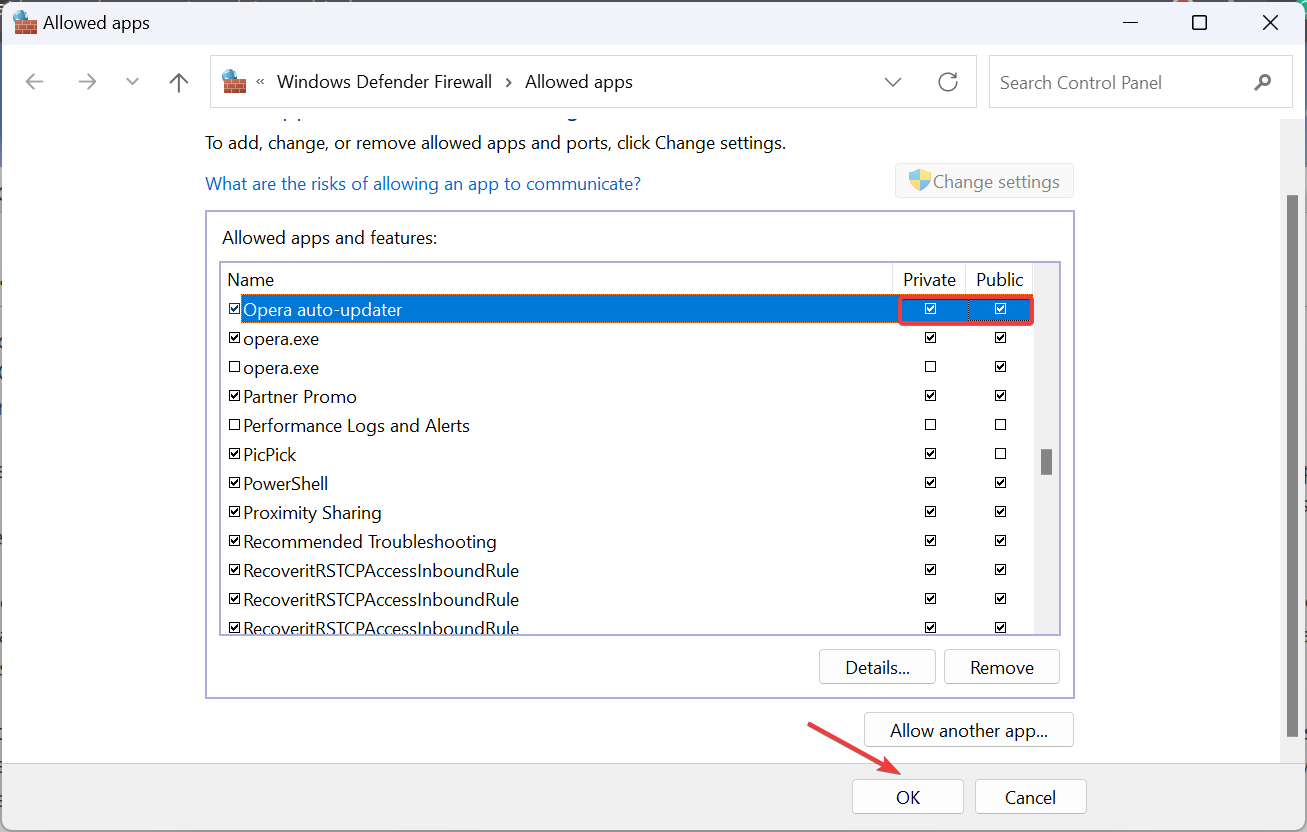
- 最後に、デバイスを再起動し、ウェブサイトを再立ち上げします。
ファイアウォールがプログラムやポートをブロックしている場合、手動でホワイトリストに登録する必要があります。制限されたプログラムがOperaの場合、このページはOperaによってブロックされましたというエラーが発生する可能性があります。これはOperaのダウンロードが100%で停止した場合にも役立ちます。
6. ブラウザをデフォルト設定にリセットする
-
Operaの設定を開き、下にスクロールして設定を元のデフォルトにリセットをクリックします。
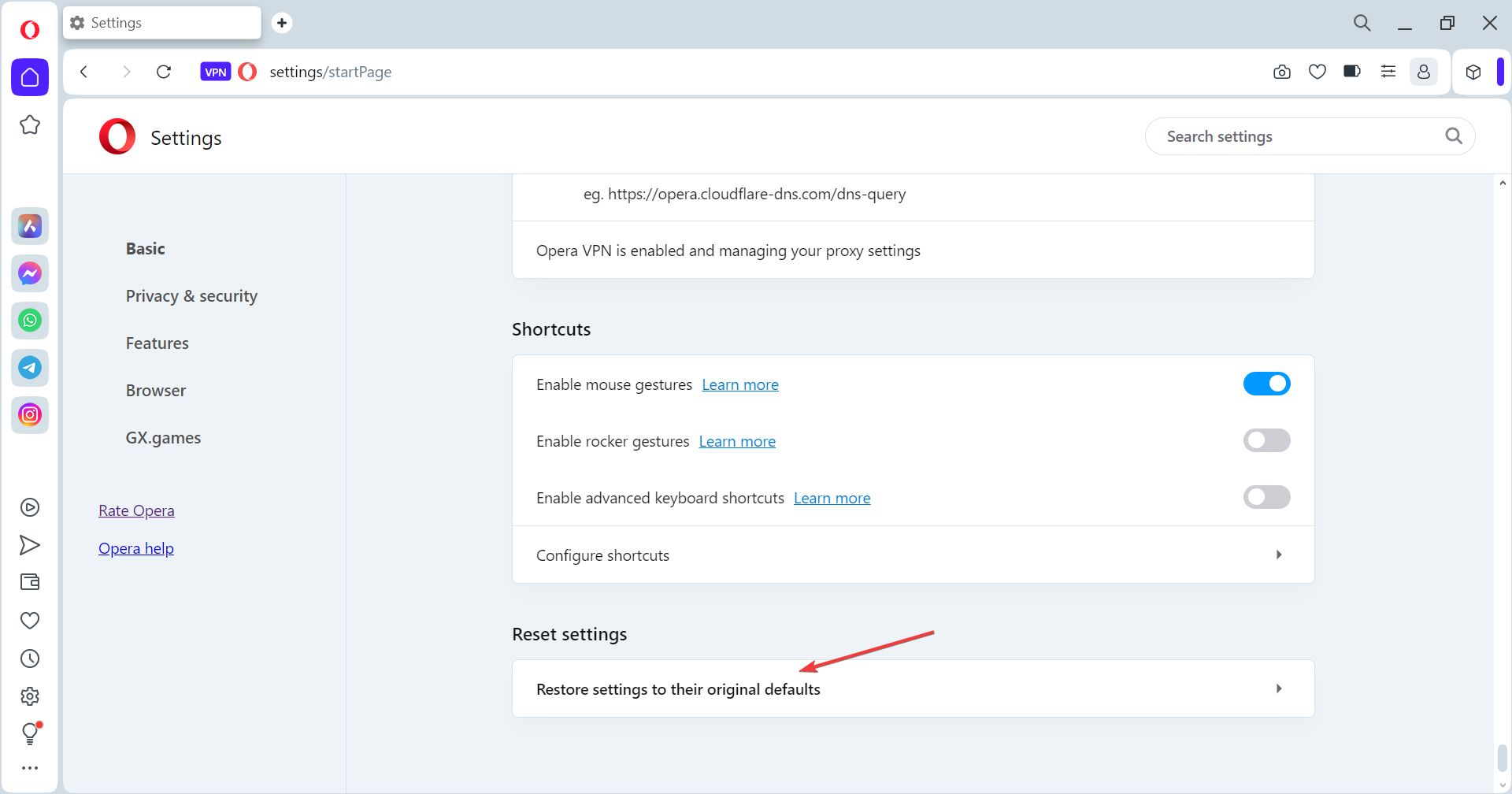
- 確認プロンプトで再度リセットをクリックします。
- 完了したら、改善があるか確認します。
7. Operaを再インストールする
-
Windows + Rを押して実行を開き、テキストフィールドにappwiz.cplと入力してEnterを押します。
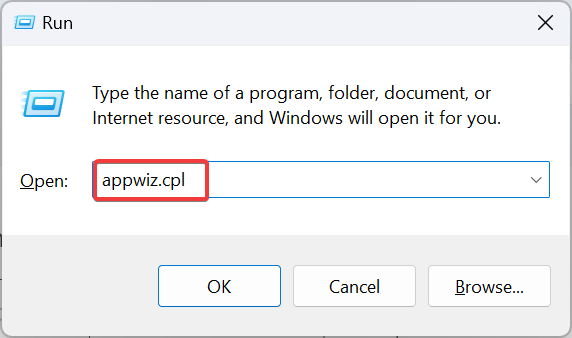
-
リストからOperaを選択し、アンインストールをクリックします。
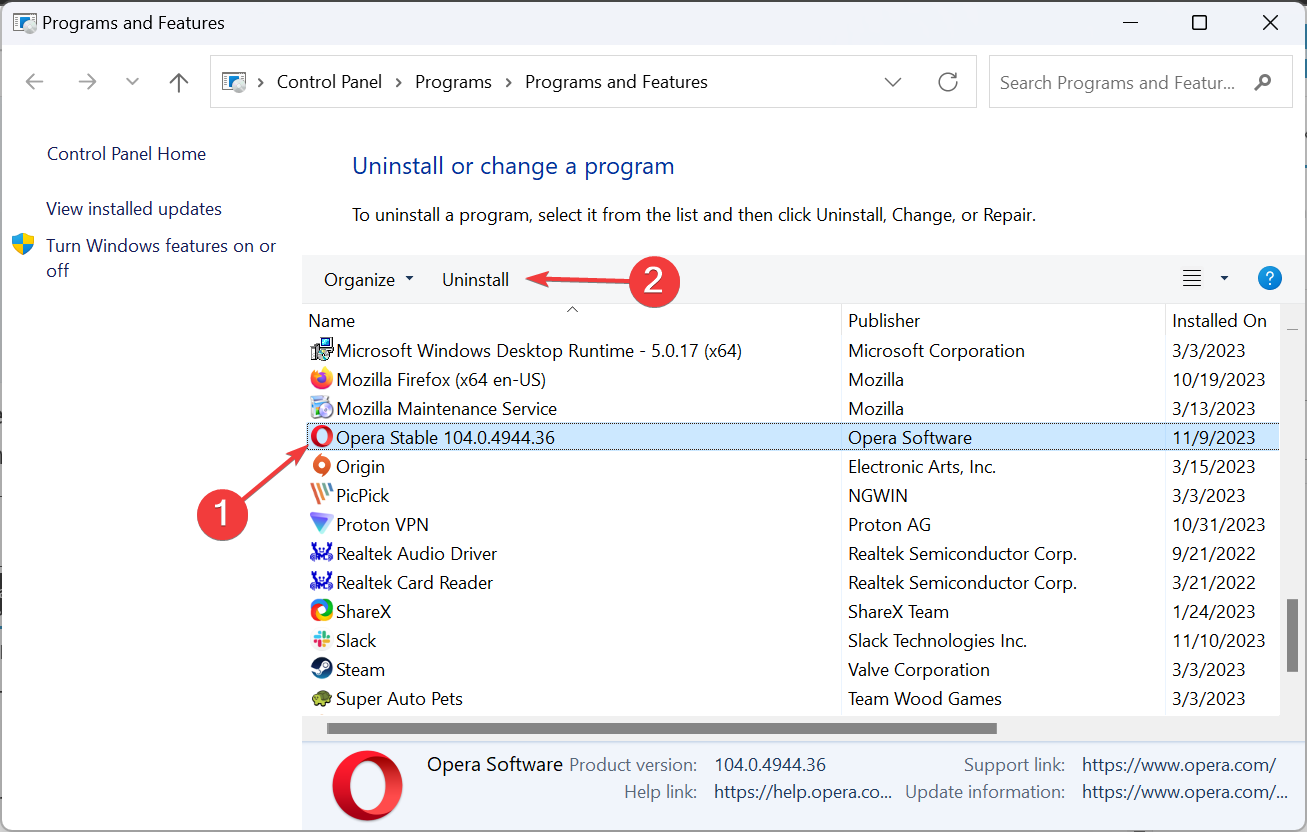
- 画面の指示に従ってアンインストールプロセスを完了します。
- 完了したら、デバイスを再起動し、公式ウェブサイトからOperaを再インストールします。
結論
これらの方法のいずれかがこのページはOperaによってブロックされましたエラーに対して機能したはずです。同様のこのページがブロックされましたエラーがBraveでも発生する可能性があり、似たようなアプローチが役立ちます!
これは遭遇できる唯一のエラーではなく、多くの人がOpera GXでさまざまなプライバシーエラーを報告していますが、それについて特別なガイドもあります。
質問がある場合や、他の解決策を共有したい場合は、下にコメントを残してください。












